使用 Azure 门户查看和管理打印作业
若要跟踪和管理组织的打印作业,请从 “打印机” 列表中选择打印机,然后单击“ 作业”。
打印机的“作业”页显示用户在过去 10 天内发送到此打印机的每个打印作业。 可以使用结果列表上方的搜索框按 作业 ID、 用户 UPN 或 状态 筛选作业。
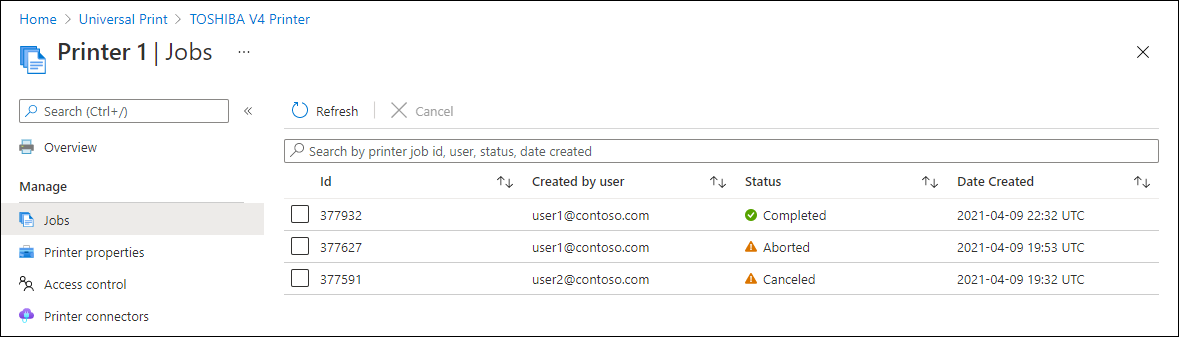
可用列
打印作业列表表包含有关每个打印作业的以下信息。
| 列名 | 说明 | |
|---|---|---|
| Id | 在通用打印中创建打印作业时分配给打印作业的 ID。 打印作业 ID 在给定客户租户的所有打印作业中都是唯一的。 | |
| 名称 | 要打印的项的名称 | |
| 用户 | 提交打印作业的用户的 UPN | |
| Status | 打印作业的状态。 打印作业在不同状态之间转换,因为它们由通用打印、连接服务和打印机设备处理。 下表描述了每个值的含义。
|
|
| 状态代码 | 指示在达到其最终状态(完成、取消或中止)后打印作业的状态。 非零状态代码可能指示打印作业时出现问题。 详细了解 打印作业错误。 |
|
| 大小 | 打印有效负载的大小。 有效负载的大小通常不同于实际打印的文件的大小。 | |
| 创建时间 | 通用打印接收打印作业请求的时间。 | |
| 上传时间 | 打印作业有效负载成功上传到通用打印的时间。 | |
| 打印机确认时间 | 打印机控制打印作业的时间,并开始处理它。 打印机确认作业后立即更新 Processing该作业的状态。 |
|
| 下载时间 | 打印机完成下载打印作业的时间。 | |
| 最后一次 | 打印机完成处理作业的时间,并更新了有关最终状态的通用打印(已完成、中止或已取消)。 |
注意:所有时间均为 UTC。
取消打印作业
若要取消一个或多个打印作业,请选择作业,然后在“作业”列表顶部的命令栏中单击“ 取消 ”。
如果打印作业处于最终状态之一,则无法取消打印作业:Completed或CanceledAborted。
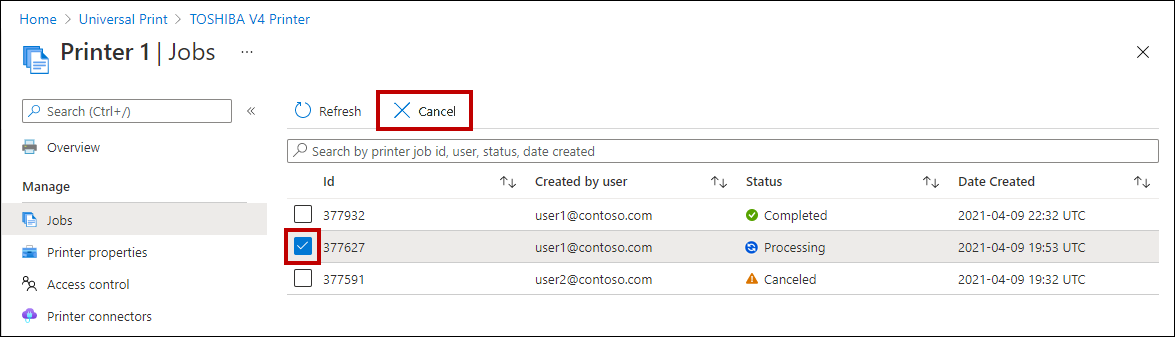
另请参阅
- 阅读 在 Azure 门户中 导航通用打印,了解 Azure 门户中的其他通用打印功能
- 了解如何 使用 PowerShell 查看和管理打印作业